Microsoft Outlook एक स्थिर सॉफ्टवेअर अनुप्रयोग आहे. तथापि, कधी कधी काही त्रुटी संदेश प्रदर्शित करू शकता. उदाहरणार्थ, दृष्टीकोन PST उघडले जाऊ शकत नाही एक सामान्य त्रुटी संदेश प्रयत्न खराब झाले आहे की एक PST फाइल उघडण्यासाठी केली जाते तेव्हा महेंद्रसिंग आउटलुक निर्मिती आहे. हा संदेश की दृष्टीकोन, PST फाइल उघडू शकत नाही कारण ती यापुढे स्थिर आहे आणि त्याचे घटक काही बिघडले आहेत म्हणून शकतो हे सूचित. आपण हा संदेश पाहत असेल तर आपण प्रयत्न करणे आवश्यक आहे भ्रष्ट PST फाइल दुरूस्त शक्य तितक्या लवकर किंवा आपण त्रुटी संदेश दृष्टीकोन डेटा फाईल उघडली जाऊ शकत नाही की मिळत ठेवेल.
- भाग 1: आउटलुक डेटा फाईल कशी दुरूस्त उघडले जाऊ शकत नाही (.pst)
- भाग 2: भ्रष्ट आउटलुक PST फाईल कशी दुरूस्त करण्यासाठी
भाग 1: आउटलुक डेटा फाईल कशी दुरूस्त उघडले जाऊ शकत नाही (.pst)
नंतर दृष्टीकोन डेटा फाईल उघडली जाऊ शकत नाही, तर तेथे नक्कीच काही समस्या आहे. SCANPST.EXE, इनबॉक्स दुरुस्ती साधन म्हणून ओळखले जाते जे या डेटा फाइल समस्या निवारण आणि दुरुस्ती करण्यासाठी वापरले जाऊ शकते. हे साधन दृष्टीकोन PST फाइल उघडू का करू शकत नाही आणि आपल्या प्रणाली संग्रहित दृष्टीकोन डेटा फाइल्स परीक्षण शोधण्यासाठी जात आहे.
पायरी 1 आउटलुक विद्यमान नंतर एक पाऊल:
- सी जा: \ कार्यक्रम फायली.
- किंवा
- सी जा: \ कार्यक्रम फायली (x86).
पायरी 2 की-इन SCANPST.EXE शोध बॉक्समध्ये.
टीप: पहिले पाऊल मध्ये उल्लेख केलेल्या फोल्डर दोन्ही SCANPST.EXE शोधा. आउटलुक आवृत्ती वर आधारीत आपण वापरत आहात, खालील फोल्डर कोणत्याही एक आपला मार्ग शोधू.
- आउटलुक 2016: क: \ कार्यक्रम फायली (x86) मायक्रोसॉफ्ट ऑफिस \ मूळ \ Office16 \
- आउटलुक 2013: क: \ कार्यक्रम फायली (x86) मायक्रोसॉफ्ट ऑफिस \ Office15 \
- Outlook 2010: क: \ कार्यक्रम फायली (x86) मायक्रोसॉफ्ट ऑफिस \ Office14 \
- Outlook 2007: क: \ कार्यक्रम फायली (x86) मायक्रोसॉफ्ट ऑफिस \ Office12 \
3 चरण लाँच SCANPST.EXE.
पाऊल 4 आपण 'आपण स्कॅन करू इच्छित फाइल नाव प्रविष्ट करा' असे लेबल एक बॉक्स दिसेल. तुम्ही एकतर फाइल निवडून ब्राउझ पर्याय निवडू शकता किंवा आपल्याला थेट साधन तपासणी करून घेणे इच्छा आहे की .pst फाइल नाव टाइप करा.
चरण 5 स्कॅन सुरू करण्यासाठी, 'प्रारंभ' वर क्लिक करा.
टीप: स्कॅन होत असताना, एक नवीन लॉग फाइल मुलभूत व्युत्पन्न आहे. तुम्ही एकतर परिणाम दाखल वर्तमान लॉग फाइल पर्याय वापरण्यासाठी वर क्लिक करा आणि 'लॉग फाइल तयार करू' पर्याय निवडून नवीन लॉग फाइल निर्माण थांबवू निवडू शकता.
पाऊल 6 स्कॅन .pst फाइल मध्ये समस्या मिळतो तर त्रुटी दुरुस्ती सुरू करण्यासाठी दुरुस्ती बटण निवडा.
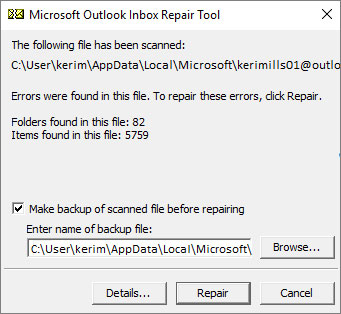
टीप: दुरुस्ती प्रक्रिया होत असताना, एक बॅकअप फाइल स्कॅन करून निर्माण करण्यात आले आहे. 'बॅकअप फाइल नाव प्रविष्ट करा' असे लेबल बॉक्स पर्यायी नाव प्रविष्ट या बॅकअप फाइल स्थान किंवा मुलभूत नाव बदलले जाऊ शकते. आपण तसेच ब्राउझ करा पर्यायचा वापर करून एक वेगळे बॅकअप फाइल निवडू शकता.
चरण 7 लाँच आउटलुक दुरुस्ती प्रक्रिया पूर्ण झाल्यानंतर दुरुस्ती दृष्टिकोन PST फाइल संबंधित आहे की खाते वापरून.
भाग 2: भ्रष्ट आउटलुक PST फाईल कशी दुरूस्त करण्यासाठी
आउटलुक PST दुरूस्त करण्यासाठी आपल्या प्रयत्नांची नंतर यश आले नाही उपरिनिर्दिष्ट पद्धत वापरून उघडले जाऊ शकत नाही, तर तुम्ही तृतीय-पक्ष PST दुरुस्ती साधन वापर करू लागेल. इंटरनेट वर उपलब्ध अनेक अशा साधने आहेत, तर, त्यापैकी सर्वात आउटलुक PST फायली सुरक्षितपणे दुरुस्ती सामर्थ्य आहे. आउटलुक PST एक प्रभावी रीतीने उघडले जाऊ शकत नाही दुरूस्त करू शकता की फक्त सॉफ्टवेअर आहे आउटलुक PST दुरुस्ती .

- अशा ईमेल, संलग्नक, संपर्क, कॅलेंडर आयटम, जर्नल्स, नोट्स, इ फायली सर्व मेलबॉक्स घटक सावरतो
- मुळे unplanned प्रणाली स्वरूपणाकडे चुकून साफ किंवा गमावले होते अपघातात हटविली ईमेल सावरतो
- EML असायला, RTF, HTML, आणि पीडीएफ स्वरूपात मेल जप्त जतन करीत आहे अनुमती देते
- एनक्रिप्टेड आणि संकेतशब्द संरक्षित PST फाइल्स दुरुस्ती समर्थन
- आपण अशा 'तारीख', 'पासून', 'करण्यासाठी', 'विषय', 'प्रकार', 'संलग्नक' आणि 'महत्व' म्हणून विविध निकष वापरून स्कॅन ईमेल व्यवस्था सक्षम
- महेंद्रसिंग आउटलुक 2016, 2013, 2010, 2007, 2003, 2002 (XP) आणि 2000 आणि MS Office 2016, 2013, 2010 (64-बिट आवृत्ती), 2007 आणि 2003 मध्ये तयार दुरुस्ती भ्रष्ट आउटलुक फाइल Windows 10, 8 समर्थन, 7, Vista.
येथे आउटलुक PST दुरुस्ती वापरकर्ते दर्शवेल की एक चरण-दर-चरण सूचना मार्गदर्शक आहे कसे दुरूस्त करण्यासाठी आउटलुक PST उघडले जाऊ शकत नाही.
चरण 1 लाँच आउटलुक PST फाइल दुरुस्ती साधन, आणि स्थानीय ड्राइव्ह पासून corrrupt PST फाइल शोधू.

पायरी 2 'आउटलुक फाइल शोधा' बटणावर क्लिक करा आणि भ्रष्ट आउटलुक PST फाइल समाविष्टीत असलेल्या ड्राइव्हचे निवडा, नंतर बटणावर क्लिक करा 'मध्ये पाहा.

पाऊल 3 स्कॅन आणि प्रक्रिया दुरुस्ती सुरू करण्यासाठी अनेक निवडा PST फायली.

पाऊल 4 दुरुस्ती आउटलुक PST फाइल पूर्वावलोकन करण्यासाठी. स्क्रीनच्या डाव्या दिशेने lies की कुटुंब झाड वर स्थित आयटम डबल-क्लिक करा.

आपण दुरुस्ती आहे की PST फाइल आयात करण्यासाठी, आपण या चरणांचे अनुसरण लागेल.
PST फाईल आयात कसे
- प्रारंभ करा बटण दाबा.
- नियंत्रण पॅनेल आपला मार्ग शोधा.
- त्यावर पर्याय दृश्य 32-बिट नियंत्रण पॅनेल आयटम आणि डबल क्लिक करा शोधा.
- त्यानंतर, 'मेल' वर क्लिक करा.
- आता, 'डेटा फायली' बटण दाबा.
- जप्त PST फाइल निवडून नंतर 'डीफॉल्ट म्हणून सेट करा' वर क्लिक करा आपण तिथे सूचीबद्ध पाहू शकता.
- लाँच आउटलुक सर्वकाही बंद आहे.
- आपण डेटा फाइल्स सूचीबद्ध पाहू शकत नाही तर पर्याय टाका वापरून दुरुस्ती PST फाइल समाविष्ट करा.
- दुरुस्ती PST फाइल व्यतिरिक्त पूर्ण झाल्यानंतर पाऊल संख्या 6 अनुसरण करा.
आपण त्रुटी संदेश आउटलुक PST उघडले जाऊ शकत नाही तर मग आपण काही पद्धती त्याचे निराकरण उपलब्ध आहे दिसुन येत आहेत तर ते अप बेरीज करण्यासाठी,. आपण Outlook PST फाइल दुरुस्ती साठी ScanPST वापर करा किंवा तृतीय-पक्ष जाऊ शकतात PST फाइल दुरुस्ती साधन जसे की Outlook PST दुरुस्ती म्हणून.
PST दुरुस्ती
- PST दुरुस्ती साधन +
- दुरूस्त कसे PST +
-
- दुरुस्ती आउटलुक 2013
- दुरुस्ती Outlook 2007
- OST फायली दुरुस्ती
- दुरुस्ती बिघडलेली PST फाइल
- दुरुस्ती Outlook 2010 PST
- दुरुस्ती आउटलुक PST फाइल
- दुरुस्ती आउटलुक PST फाइल
- दुरुस्ती PST फाइल
- एक PST फाइल दुरूस्त
- PST फायली निराकरण
- Outlook मध्ये दुरुस्ती PST फाइल
- आउटलुक डेटा दुरुस्ती
- विंडोज मध्ये दुरुस्ती आउटलुक फाइल
- पुनर्प्राप्त कसे PST +






